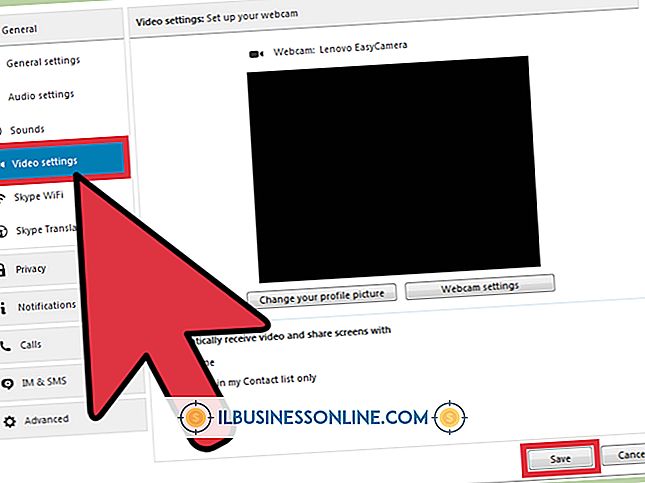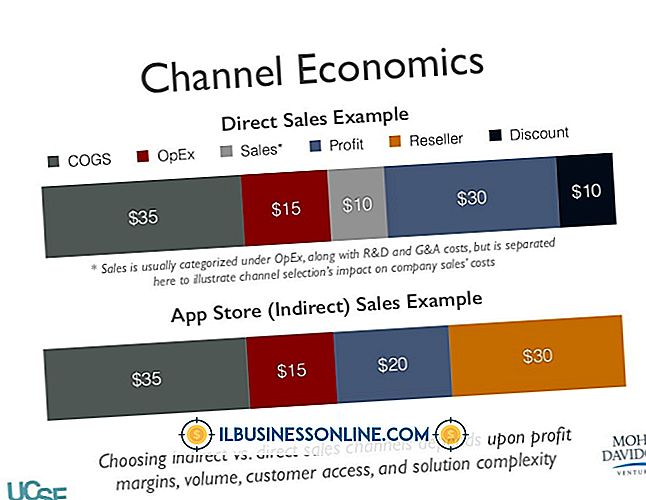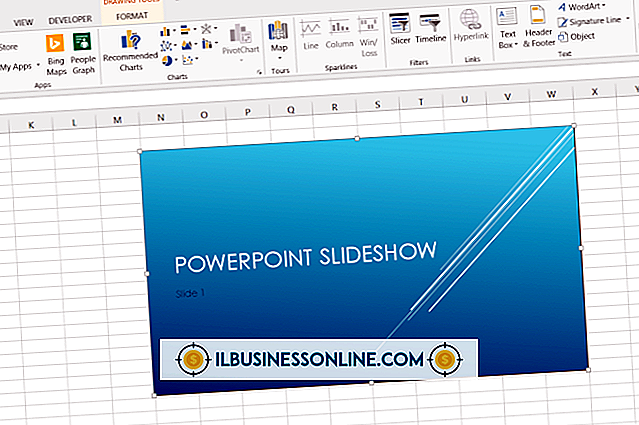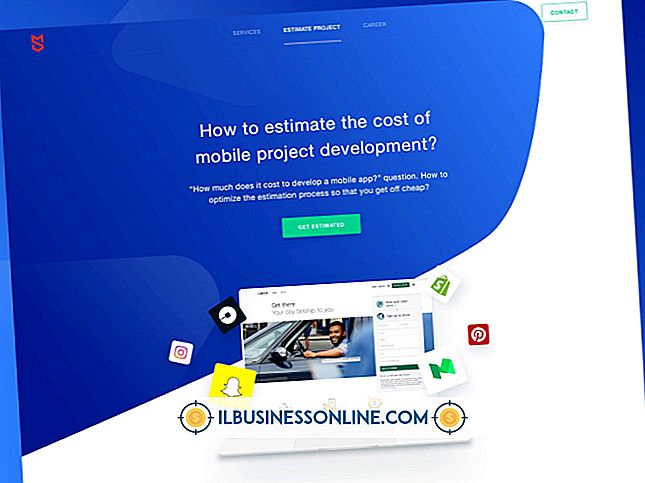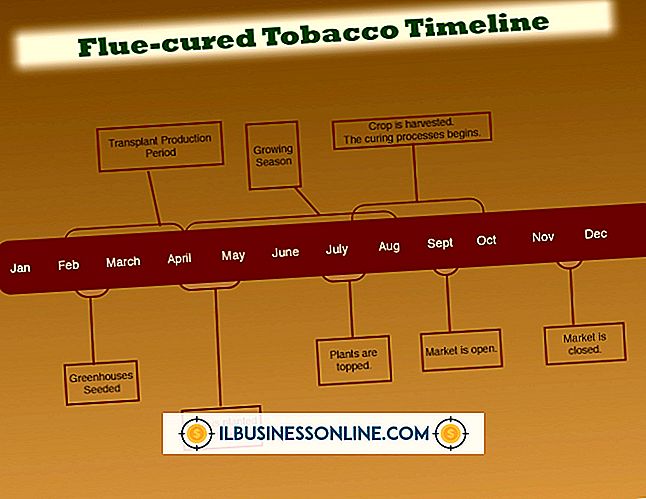Skype Ses Testi Nasıl Kullanılır
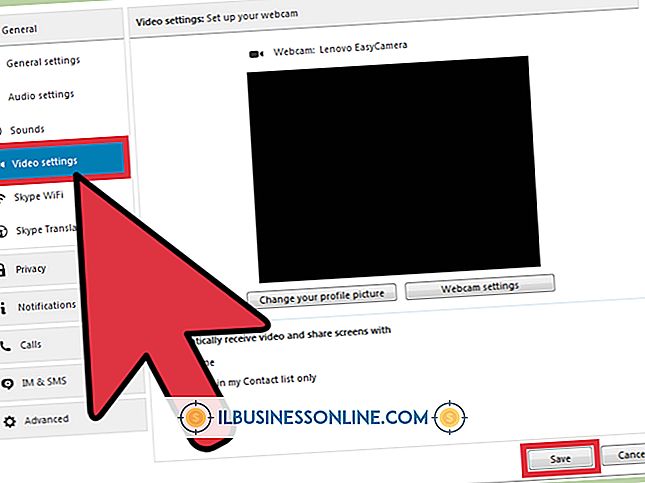
Skype, hem mikrofonunuzun hem de hoparlörlerinizin gerektiği gibi çalışıp çalışmadığını görmek için kontrol edebileceğiniz özel bir ses test aracına sahiptir. Araç, daha sonra konuşma ve dinleme testi gerçekleştiren otomatik bir bilgisayar servisi aramanızı sağlayarak çalışır.
1.
Kulaklığınızı veya ayrık mikrofonunuzu ve hoparlörlerinizi bilgisayarınıza bağlayın. Birçok dizüstü bilgisayarda ve bazı masaüstünde yerleşik hoparlör ve mikrofon bulunur. Bilgisayarınızda durum buysa, bu adımı atlayabilirsiniz.
2.
Skype uygulamasını başlatın ve ardından hesabınıza giriş yapın.
3.
Kişi listenizde ilerleyin ve "Skype Test Araması" etiketli kişiyi tıklayın. Kullanmakta olduğunuz Skype sürümüne bağlı olarak, kişi "Skype Test Araması (echo123)" veya "Yankı / Ses Testi Hizmeti" olarak etiketlenebilir.
4.
Skype ses testini başlatmak için arama bölmesindeki "Ara" düğmesine tıklayın.
5.
Ses ayarlarınızın çalışıp çalışmadığını test etmek için talimatları izleyin. Mikrofonunuzla konuşmanız ve aramanın diğer ucundaki otomatik sesleri duyup duymadığınızı belirtmeniz istenecektir.
İpuçları
- Test listesindeki kişiyi bulma listenizdeki yerini bulmakta sorun yaşıyorsanız, kişiyi yüklemek için Arama kutusuna "echo" (tırnak işaretleri olmadan) kelimesini yazın.
- Windows 8 bilgisayarınızdaki ses ayarlarını görüntülemek ve değiştirmek için, Windows Başlat ekranındaki Arama kutusuna "ses" (tırnak işaretleri olmadan) yazın ve ardından Ses ayarları panelinizi yüklemek için "Ayarlar" seçeneğini tıklayın. Hoparlörlerinizi veya kulaklıklarınızı yapılandırmak için "Oynatma" sekmesine tıklayın; mikrofonunuzu yapılandırmak için "Kayıt" sekmesini tıklayın.
Uyarı
- Bu makaledeki bilgiler Windows 8 için Skype için geçerlidir. Diğer sürümlerde biraz veya önemli ölçüde değişebilir.